Neben analytischen Funktionen bietet SPSS einen umfangreichen Editor für grafische Darstellungen, den sogenannten Chart Builder. Im folgenden Artikel gehen wir zunächst auf den Funktionsumfang und die Möglichkeiten ein. Danach stellen wir die häufig verwendeten Diagrammtypen Boxplot SPSS, Balkendiagramm (oder analog dazu: Säulendiagramm), Histogramm und Streudiagramm vor.
Sollten Sie Statistik Hilfe Ihrer Auswertung mit SPSS benötigen, helfen unsere Statistiker Ihnen gerne weiter!
Alle Diagramme können über den Menüpfad „Grafik → Diagrammerstellung“ aufgerufen werden.
Zunächst wählt man aus der Liste den gewünschten Diagrammtyp und zieht das gewünschte Format in den Editor gezogen.
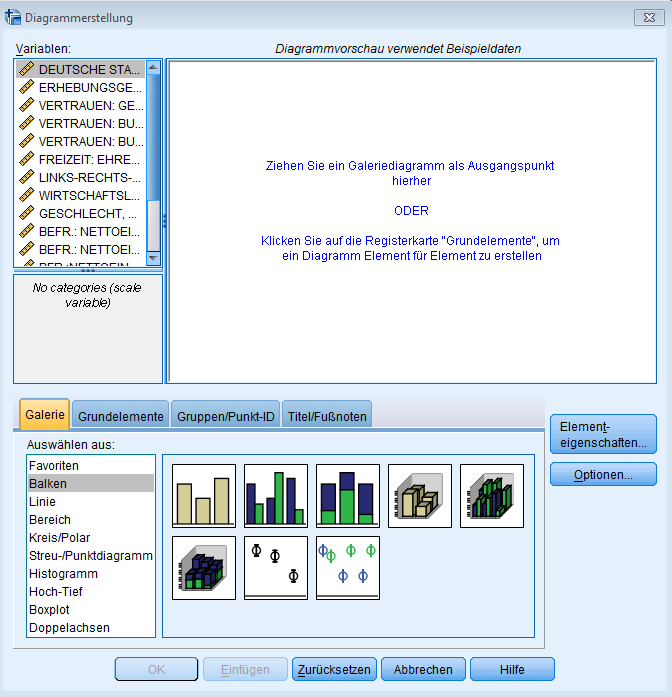
Balkendiagramme SPSS
Die Grafikerstellung in SPSS erlaubt die Wahl zweier Typen von Balkendiagrammen:
- Eine Variable, die die Häufigkeiten der einzelnen Ausprägungen einer Variablen darstellt – hierbei handelt es sich um das klassische Balkendiagramm.
- Eine Variable mit mehreren Kategorien – die betrachtete Variable wird in Kategorien gruppiert dargestellt, z.B. das Einkommen in Abhängigkeit vom Geschlecht.
Die darzustellende Variable zieht man hierzu einfach auf die x-Achse gezogen. Im Falle mehrerer Kategorien zieht man die darzustellende Variable allerdings auf die y-Achse; die Gruppierungsvariable zieht man dann auf die x-Achse. Wichtig: Die Erstellung von Balkendiagrammen in SPSS ist nur für nominal oder ordinal skalierte Merkmale möglich, dies muss in der Variablenansicht in der Spalte „Mass“ (Measure) entsprechend in SPSS eingestellt sein.
Nach erfolgreicher Erstellung lässt sich das Diagramm durch Doppelklick noch weiter im Editor bearbeiten – so kann etwa die Farbe der Balken verändert oder die Balken mit absoluten oder relativen Häufigkeiten beschriftet werden.
Wichtig: Ist die Verteilungsform nicht diskret, sondern metrisch, wird kein Balkendiagramm, sondern ein Histogramm erstellt.
Wenn Sie Hilfe bei der Visualisierung Ihrer Ergebnisse in SPSS oder bei der Datenauswertung benötigen, können Sie auf unsere professionelle SPSS Hilfe zurückgreifen. Nutzen Sie einfach unser Kontaktformular für eine kostenlose Beratung & ein unverbindliches Angebot – oder rufen Sie uns an.
Histogramme SPSS
Histogramme stellen die Verteilung von in Klassen zusammengefassten metrisch stetigen Merkmalen grafisch dar. Der Unterschied zum Balkendiagramm liegt darin, dass die einzelnen Balken ohne Zwischenräume direkt aneinanderstossen und die Fläche der Rechtecke den jeweiligen relativen (oder absoluten) Häufigkeiten entspricht.
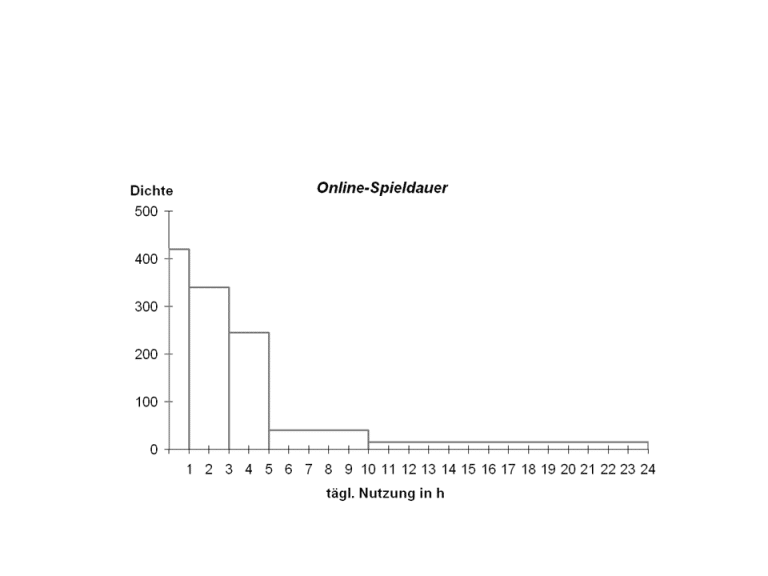
Analog zu Balkendiagrammen erlaubt die Grafikerstellung in SPSS die Wahl unterschiedlicher Typen von Histogrammen. Dazu wird die Gruppe Histogramm aus der Liste gewählt, das gewünschte Format in den Editor gezogen, welches sich wiederum durch Doppelklick im Editor weiter bearbeiten lässt.
Boxplot SPSS
Wie bei Balkendiagrammen wählt man auch hier die Gruppe Boxplot aus der Liste und zieht das gewünschte Format in den Editor. Um für die Grafikerstellung Boxplot SPSS zu nutzen, gibt es die Auswahl zwischen mehreren Typen:
- Einfacher Boxplot – es wird die Verteilung eines mindestens ordinal skalierten Merkmals dargestellt
- Eine Variable, mehrere Kategorien – für jede Ausprägung der Gruppierungsvariablen wird ein eigener Boxplot in SPSS erstellt. Dies ermöglicht den direkten Vergleich der Gruppen bezüglich der Streuung eines Merkmals
Wichtig bei der Interpretation sind die drei Quartile – das erste ist das untere Ende der Box; 25% der Werte liegen unterhalb. Das zweite Quartil, die 50%-Grenze (das entspricht dem Median) ist als dicker Balken innerhalb der Box zu sehen. Das dritte Quartil ist das obere Ende der Box und die 75%-Grenze.
Wenn man zur Erstellung des Boxplot SPSS nutzt, kennzeichnet SPSS Ausreisser durch Punkte (milde Ausreisser) und Sterne (extreme Ausreissern). Ausreisser sind mehr als die eineinhalbfache Breite der Box vom Median entfernt, extreme Ausreisser mehr als die dreifache Breite.
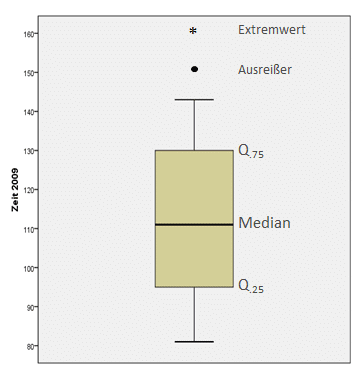
Wie auch das Balkendiagramm erlaubt der Grafikeditor eine weitere Bearbeitung des Boxplot, SPSS bietet und wird durch Doppelklick aufgerufen.
Streudiagramme SPSS
Streudiagramme (oder. Scatterplots) stellen in SPSS die paarweise Verteilung zweier Merkmale dar, deren Ausprägungen in Form einer Punktwolke dargestellt werden. Sie werden häufig als grafische Unterstützung der Korrelationsanalyse genutzt. Voraussetzung sind zwei metrisch (kardinal) skalierte Merkmale.
Entsprechend gibt es keine Darstellung, bei der lediglich eine Variable berücksichtigt wird.
Wie zuvor zieht man das gewünschte Format in den Editor und danach die entsprechenden Variablen auf die Achsen. Im Grafikeditor lässt sich zusätzlich die Regressionsgerade einzeichnen.
Häufig gestellte Fragen
Weiterführende Links
[1] IBM – Grafische Darstellung mit SPSS
[2] Cleff (2008): Deskriptive Statistik und moderne Datenanalyse